Žemo lygio formatavimo priemonės

- 4304
- 506
- Charles Schamberger PhD
„Flash“ diskai yra labai populiarus aksesuaras, skirtas saugoti svarbią informaciją arba perduoti duomenis iš kelių kompiuterių, kai nėra galimybės jų perkelti kitais būdais. Nepaisant didelio patikimumo ir kelių įrašų galimybės, veikiant skirtingiems veiksniams, yra mikrocirkuliacijos ir atminties skyrių, dėl kurių gali kilti įvairių gedimų ir problemų, o informacija skaitoma ir įrašoma su klaidomis. Dėl to sistema gali pareikalauti suformatuoti USB „Flash“ diską ir jos neatidaryti. Galite pabandyti patikrinti diską, ar nėra klaidų, arba atkurti duomenis ir toliau naudoti.

Ekstremalus „Flash Drive“ veikimo atkūrimo matas yra žemo lygio formatavimas.
Bet kai viskas jau taip blogai, kad nei restauracija, nei įprastas formatavimas nepadeda, tik žemo lygio formatavimas padės. Tai padės visiškai atkurti „Flash Drive“ veikimą, taip pat atsikratyti klaidų ir gedimų. Šiame straipsnyje išsamiau apsvarstysime, kas yra žemo lygio „Flash Drive“ formatavimas, taip pat programinė įranga, kuri gali padėti šioje srityje.
Kas yra žemo lygio formatavimas
Pradėkite, verta to, kaip failų sistemos organizavimas yra aprūpintas. Visa failų sistema yra padalinta į takelius ir sektorius (taip vadinamas klasterius), turinčius tam tikrą dydį, o tai, savo ruožtu, sujungiami į skyrius ar katalogus. Priklausomai nuo naudojamos failų sistemos, jų organizacijos ir vietos principas gali pasikeisti. Visa paslaugų informacija įrašoma į valdiklio atmintį, kuri kontroliuoja prašymus pasiekti norimą atmintyje esančią vietą. Kai perkeliate duomenis į vežėją, failas yra padalintas į gabalus su klasterio dydžiu ir parašytas tam tikrame disko sektoriuje. Skaitydami valdiklis kreipiasi į dešinįjį sektorių, o jūs gaunate prieigą prie duomenų.
Jei dėl tam tikrų priežasčių sektorių vieta yra prarandama, pavyzdžiui, įrašydami ar skaitant didelį duomenų kiekį, ištraukėte iš jungties „Flash Drive“, valdiklis negali teisingai susisiekti su norimu sektoriumi, nes šis skyrius yra sugadintas. Žemo lygio formatavimas leidžia pašalinti atminties sektorius, esančius diske, ir išvalyti valdiklio valdiklio informaciją. Kitaip tariant, jūs visiškai išleidžiate „Flash Drive“ arba „Memory“ kortelę ir ištrinkite failų sistemą. Norėdami toliau naudoti „Flash Drive“, turėsite jį formuoti įprastu būdu.
Kodėl vis tiek vykdyti žemo lygio formatavimą?
- Visiškai valyti įvairius kenksmingus failus, esančius USB „Flash“ diske, ypač jei jų negalima ištrinti įprastu būdu, naudojant antivirusą arba atkūrimą.
- Patikimiausias ir išsamiausias slaptų ir svarbių duomenų pašalinimas, kad būtų pašalinta galimybė atkurti jį naudojant specialią programinę įrangą.
- Klaidų prevencija, esant sulaužytų sektorių ir šiukšlių failų, trukdančių normaliai funkcionuoti.
- Norėdami atkurti įkrovos sektorių, tai yra, jei „Flash Drive“ yra fiziškai naudinga, o sistema negali pasiekti failų.
Norint atlikti tokią procedūrą, reikės specialios programinės įrangos. Apsvarstykite keletą geriausių komunalinių paslaugų, kurios gali jums padėti. Paprastai jie visi palaiko visus pagrindinius diskų modelius, tačiau kadangi kai kurie iš jų gali turėti savo charakteristikas, tokiais atvejais turėsite apsiriboti komunaline paslauga, įkalinta, kad būtų naudojama su tam tikro gamintojo įrenginiais.
Geriausių komunalinių paslaugų apžvalga
HDD žemo lygio formato įrankis
Labai galingas ir patobulintas naudingumas žemo lygio formatavimui „Flash“ diskams ir kitiems informacijos nešėjams. Programa gali juos reanimuoti iš beveik bet kokios beviltiškos būsenos (gerai, išskyrus tai, kad be jokių su neginčijama fizinė žala mikrocrokravimui ir valdikliams), taip pat ir švariai ištrinti absoliučiai bet kokią informaciją, be galimybės atkurti. Programa pabrėžia disko skyrių lentelę be pėdsakų, po kurio ji žymi naują.
Programos galimybės:
- Visiškas populiariausių gamintojų „Flash Drive“ ar „Disk“ modelio palaikymas.
- Suderinamumas su visomis įmanomomis ryšio sąsajomis.
- Išsami atlikto darbo ataskaita.
- Ribotos nemokamos versijos galimybės ir mokamų apribojimų trūkumas.
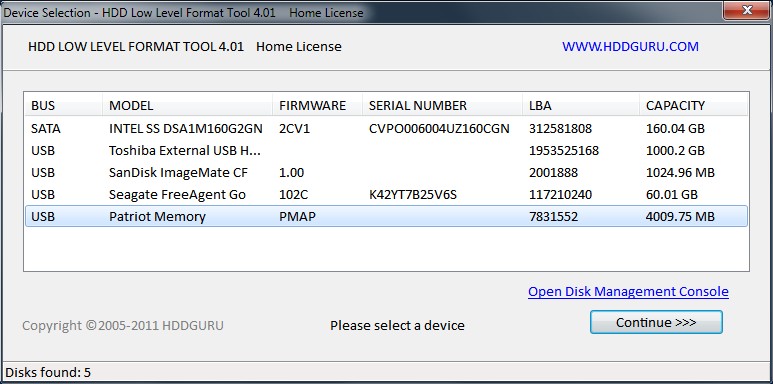
Kaip teisingai pritaikyti naudą?
- Atsisiųskite diegimo failą iš svetainės, paleiskite ją.
- Pirmajame paleidime spustelėkite Tęsti nemokamą mygtuką.
- Rodomos laikmenos sąraše raskite savo USB „Flash Drive“ ir spustelėkite jos pavadinimą su pele.
- Pasirinkite iš galimo žemo lygio formato sąrašo - FORMATAS Šis įrenginys - taip.
- Pasibaigus procedūrai, atidarykite „Windows“ laidininką, spustelėkite „Flash Drive“ su dešiniu mygtuku ir pasirinkite „Formatas“.
- Po to galite naudoti savo „flash“ diską.
„D-Soft Flash Doctor“
Puikus naudingumas žemo lygio formatavimui su rusų kalbėjimo sąsaja ir minimaliais kompiuterio ištekliais. Programai net nereikia diegimo, nes ji veikia nešiojamu režimu. Kaip juo naudotis?
- Atsisiųskite ir paleiskite programos diegimo failą.
- Pagrindiniame lange įdėkite žymeklį į diską, kurį norite suformatuoti, spustelėkite mygtuką „Atkurti natūralų“.
- Palaukite proceso pabaigos, paspauskite mygtuką „Parengti“.
- Suformuokite laikiklį įprastu būdu per „Windows“ laidininką.

„Jetflash“ internetinis atkūrimas
Naudingumas yra skirtas naudoti „Jetflash“, „Transcend“, „A-Data“ laikiklius. Gal pasisekė, ir jūs galėsite atkurti dar vieną „Flash“ diską. Kokios yra programos ypatybės?
- Užpildykite nešiojamąjį.
- Minimalus mygtukų skaičius - tik du - „Pradėti“ ir „išvesties“.
- Darbas debesyje, todėl kompiuterio apkrova yra mažiausia.
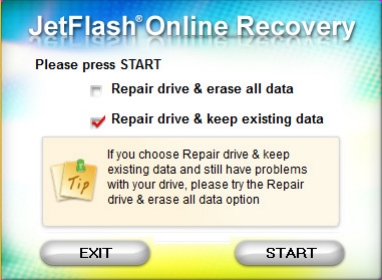
Turite atsisiųsti diegimo failą, paleisti jį ir paspausti mygtuką „Pradėti“. Labai paprasta ir greita.
SP USB „Flash Drive“ atkūrimo programinė įranga
Firminė naudingumas iš gerai žinomo nešiojamųjų diskų gamintojo „Silicon Power“. Nepaisant to, net jei standartiniai įrenginio identifikatoriai naudojami jūsų kito gamintojo „Flash“ diske, galite saugiai jį naudoti. Norėdami tai padaryti, jums reikia:
- Atsisiųskite diegimo failą ir paleiskite jį.
- Iš sąrašo pasirinkite savo USB „Flash“ diską.
- Paspauskite atkūrimo paleidimo mygtuką.
Po poros sekundžių viskas veiks taip, kaip turėtų būti.
„Kingston“ formato naudingumas
Kadangi „Kingston“ užima nemažą dalį nešiojamųjų vežėjų rinkos, tai taip pat siūlo savo klientams naudingumą atkurti USB diskų darbinius pajėgumus. Jis taip pat nėra perkrautas funkcijomis, turi būtinas funkcijas ir praktiškai neįkelia sistemos. Norėdami suformatuoti USB „Flash Drive“ naudojant šią naudingumą, jums reikia:
- Atsisiųskite jį ir išsaugokite aplanke standžiajame diske.
- Atidarykite archyvą, spustelėkite mygtuką „Unzip“ automatiniame išpakalyje, kuris atidaromas, ir pasirinkite aplanką, kuriame norite išsaugoti neišpakuotus failus.
- Eikite į aplanką, kuriame išpakavote naudingumą ir paleiskite programos failą.
- Iš sąrašo ir aplankų pasirinkite savo USB „Flash“ diską ir spustelėkite Formatas.
- Palaukite, kol programa baigs savo darbą, kad pradėtumėte naudoti „Flash Drive“.
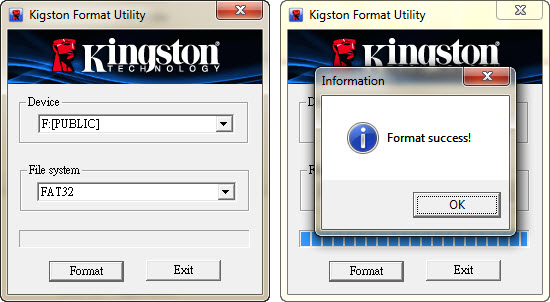
USB disko saugojimo formato įrankis
Universali programa, skirta skirtingų gamintojų „Flash“ diskų formatavimui. Jis yra visiškai nemokamas ir labai efektyvus kovojant su pažeistomis sekcijomis ir sektoriais. Be formatavimo, programoje yra tokių funkcijų:
- Palaikymas beveik visiems esamiems gamintojams ir modeliams.
- Dirbkite su visomis moderniausiomis „Windows“ operacinės sistemos versijomis.
- Klaidų tikrinimas ir taisymas.
- Greitas formatavimas.
- Gilus ir universalus visų įrašytų duomenų pašalinimas.
- Išsamūs darbo operacijų žurnalai.
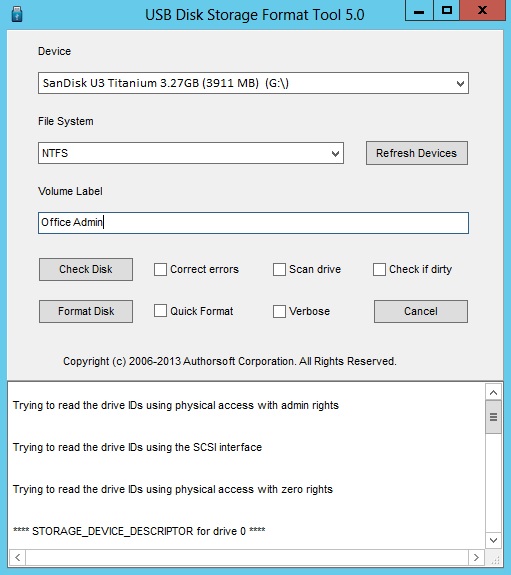
Norėdami naudoti programą:
- Atsisiųskite programą ir paleiskite ją.
- Iš sąrašo pasirinkite „Flash Drive“ ir failų sistemos formatą.
- Sugalvoti disko pavadinimą.
- Spustelėkite Formato diską.
- Palaukite procedūros pabaigos.
Išvada
Nepaisant programinės įrangos gausos, būtina atlikti žemo lygio formatavimą, nes kyla negrįžtamos žalos rizika. Tada jūs turite eiti ir nusipirkti naują terpę. Komentaruose prašome parašyti, kurią programą jums pavyko suformatuoti savo USB diską.
- « Nuotolinių duomenų atkūrimas iš telefono atminties kortelės
- Kaip įdiegti nesantaiką, jei jis neįdiegtas »

